Pokud máte potíže s počítačem, na němž je nainstalován operační systém Windows, pak jedním z možných řešení je spuštění tohoto operačního systému v nouzovém režimu. Nouzový režim je takový režim, při němž se načítá pouze omezená verze operačního systému Windows, protože se při něm načítají pouze ty nejnutnější soubory a ovladače. Jde o to, aby se při řešení problémů mohlo vyloučit co možná nejvíce možných příčin a aby se dalo říci, že vlastní problém se nachází skutečně na té nejnižší úrovni. Jedná se například o naprosto ideální režim pro vyhledávání malwaru v počítači.
Dnes již zastaralý způsob, jak se dostat do nouzového režimu, který spočíval ve spuštění počítače a stisku klávesy F8 v ten správný okamžik, na soudobých počítačích s operačním systémem Windows 10 funguje jen zřídka. Naopak následující techniky fungují zcela spolehlivě:
Pokud máte počítač ve stavu, v němž je možné spustit Windows, pak je spuštění nouzového režimu poměrně snadné, ovšem pouze tehdy, pokud znáte ten správný trik.
Klepněte na tlačítko Start a poté na tlačítko Napájení. Stiskněte a držte klávesu Shift a při této stisknuté klávese pak klepněte na položku Restartovat. Po restartu počítače se přes celou obrazovku zobrazí nabídka, ve které postupně vyberte položky Odstranit potíže > Upřesnit možnosti > Nastavení spouštění.
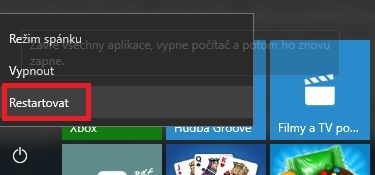

Na obrazovce Nastavení spouštění klepněte na tlačítko Restartovat. Počítač se restartuje a následně zobrazí obrazovku Nastavení spouštění. Zde pomocí šipek vyberte buď položku Povolit nouzový režim, nebo položku Povolit nouzový režim se sítí.
Co si ale máme počít, pokud se nám nedaří spustit operační systém?
V první řadě zkuste spustit operační systém i tak. Pokud se dostanete alespoň k přihlašovací obrazovce, máte částečně vyhráno, protože v pravém dolním okraji této obrazovky se nachází tlačítko pro vypnutí počítače. Zde pak funguje stejný postup, jako byl uveden výše.
A co když se nedostanete ani do přihlašovací obrazovky? V tomto případě se dá předpokládat, že operační systém Windows je v tak bídném stavu, že se vám jej nepodaří spustit ani v nouzovém režimu. Nicméně i zde vám poradíme jeden trik, který by mohl fungovat:
Budete potřebovat jednotku pro obnovení Windows 10, kterou jste si (doufejme) vytvořili ještě v době, kdy byl počítač plně funkční. Spusťte počítač pomocí této jednotky pro obnovení a vyberte si rozložení klávesnice. Poté vyberte položku Odstranit potíže > Upřesnit možnosti > Příkazový řádek. Do okna příkazového řádku, které se vzápětí zobrazí, pak zadejte následující tři příkazy, přičemž za každým příkazem stiskněte klávesu Enter.
Jedná se o příkazy:
-
c:
-
bcdedit /set {default} bootmenupolicy legacy
-
exit
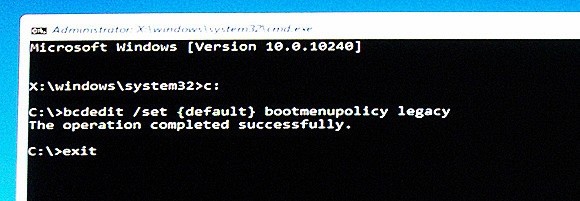
Následně vyberte možnost pro vypnutí počítače. Po vypnutí počítače opět počítač zapněte a poté opakovaně tiskněte klávesu F8, a to tak dlouho, dokud se nezobrazí nabídka Pokročilé možnosti spuštění. Poté již budete mít možnost vybrat buď položku Nouzový režim, nebo Nouzový režim se sítí.









































